
Win10 mempunyai fungsi kotak carian Pengguna boleh memasukkan nama untuk mencari jika mereka tidak dapat mencari perisian Namun, terdapat masalah bahawa kotak carian win10 tidak bertindak balas secara umumnya, ia cukup untuk menetapkan jenis permulaan perkhidmatan kepada diri sendiri, jadi mari kita lihat penyelesaian terperinci untuk kotak carian Win10 tidak bertindak balas.
1 Tekan win+R pada papan kekunci untuk membuka larian dan masukkan services.msc untuk memasuki fungsi perkhidmatan.
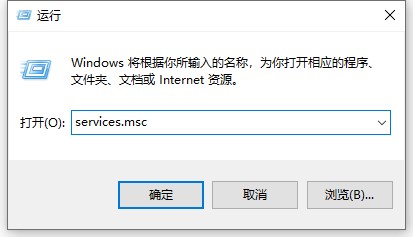
2 Cari dua item perkhidmatan WindowsMediaPlayerNetworkSharingService dan UserManager.
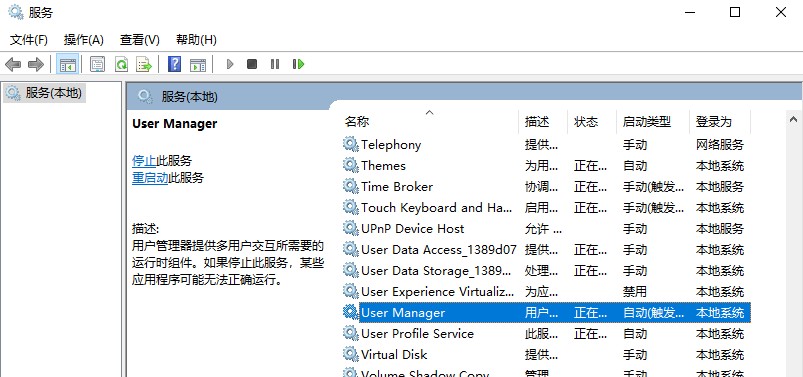
3 Klik kanan untuk memasukkan sifat, tukar jenis permulaan kepada automatik, tukar status perkhidmatan kepada permulaan dan mulakan semula.
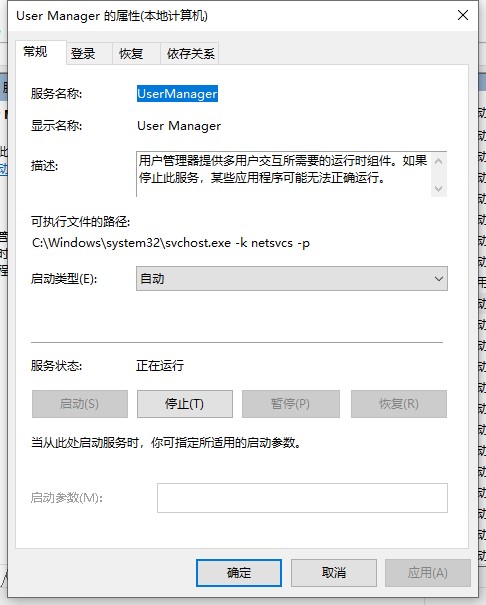
Atas ialah kandungan terperinci Bagaimana untuk menyelesaikan masalah kotak carian tidak responsif dalam Windows 10. Untuk maklumat lanjut, sila ikut artikel berkaitan lain di laman web China PHP!




